10 najlepszych sposobów naprawy błędu aktualizacji systemu Windows 0x80070643

- 4888
- 624
- Klaudia Woś
Czy ciągle otrzymujesz błąd 0x80070643 podczas próby aktualizacji Windows? To irytujący problem, który utrzymuje się bez względu na to, jak bardzo próbujesz „ponowić” aktualizację. Pokazamy, jak naprawić kod błędu 0x80070643.
Windows Update może czasami wyświetlać kod błędu 0x80070643 podczas aktualizacji komponentów systemowych, takich jak Windows Defender i Microsoft .Ramy netto do ich najnowszych wersji. Rzadko może się również pojawić podczas instalowania aktualizacji jakości i skumulowanych systemów systemu Windows.
Spis treści
2. Kliknij prawym przyciskiem myszy Usługa transferu inteligentnego i wybierz Restart. Jeśli opcja pojawia się szare, wybierz start.
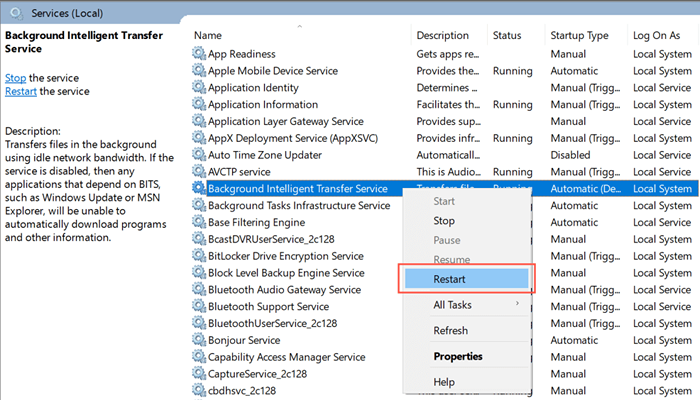
3. Przewiń listę usług i powtórz to, co właśnie zrobiłeś dla Windows Update i Cryptographic Services.
2. Uruchom ponownie aktualizację komputera
Ponowne uruchomienie komputera to kolejny szybki sposób naprawy błędu Windows Update 0x80070643. Jeśli jeszcze tego nie zrobiłeś, otwórz menu Start i wybierz Power> Uruchom ponownie. Następnie wróć do Windows Update i ponownie zainstaluj aktualizację.
3. Uruchom rozwiązywanie problemów z aktualizacją systemu Windows
Spróbuj uruchomić wbudowany rozwiązywanie problemów z aktualizacją systemu Windows, jeśli błąd 0x80070643 będzie nadal pojawiał się. Może zidentyfikować różne problemy zatrzymujące aktualizację systemu Windows od pracy i oferuje rekomendacje i automatyczne poprawki w celu rozwiązania problemów związanych z aktualizacją.
Aby uruchomić rozwiązywanie problemów z aktualizacją systemu Windows:
1. Naciśnij Windows + S, aby otworzyć wyszukiwanie systemu Windows. Następnie wpisz ustawienia rozwiązywania problemów i wybierz Otwórz.

2. Wybierz dodatkowe/inne narzędzia do rozwiązywania problemów.
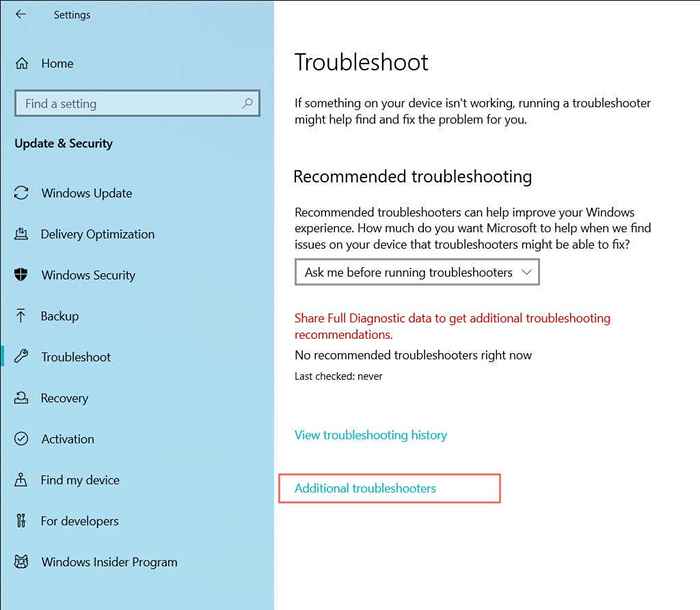
3. Wybierz Uruchom obok aktualizacji systemu Windows.

4. Uruchomić .Narzędzie do naprawy ramy netto
Czy błąd 0x80070643 pojawia się tylko podczas instalowania Microsoft .Aktualizacje netto? Jeśli tak, uruchom Microsoft .Narzędzie naprawy frameworka netto do sprawdzania uszkodzonych plików i innych problemów z bieżącym .Instalacja netto Framework.
1. Pobierz Microsoft .Narzędzie naprawy frameworka netto ze strony internetowej Microsoft.

2. Kliknij dwukrotnie pobrany NetfxRePairTool.plik exe i zaakceptuj warunki licencyjne Microsoft. Następnie przejrzyj zalecane zmiany i wybierz następne, aby je zastosować. Nie wyjdź z Microsoft .Narzędzie do naprawy ramy netto.
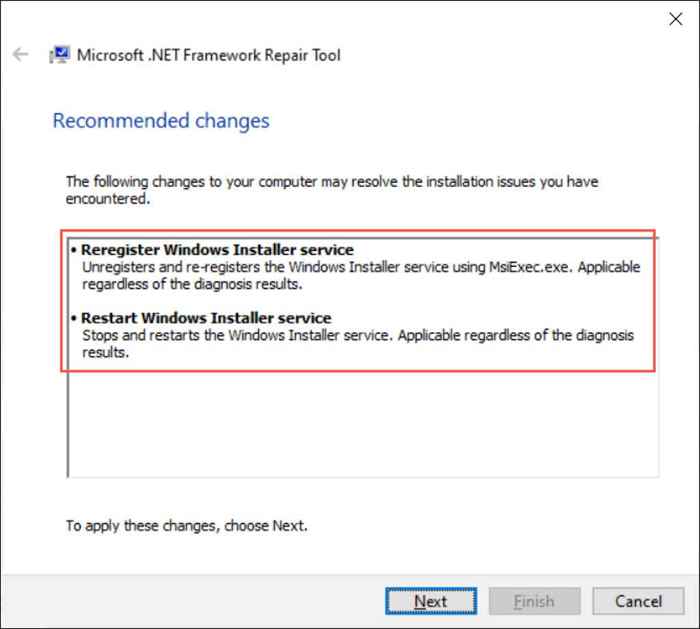
3. Ponownie otwórz aktualizację systemu Windows i ponownie przemyśla Microsoft .Aktualizacja netto. Jeśli aktualizacja zakończy się pomyślnie, wybierz Zakończ, aby wyjść z Microsoft .Narzędzie do naprawy ramy netto. Jeśli nie, wybierz obok, aby wykonać dodatkowe rozwiązywanie problemów.
5. Zresetuj aktualizację systemu Windows
Windows Update Bufores Różne pliki i podpisy w kilku folderach systemowych o nazwie „SoftWedisribution” i „Catroot2.„Dane w środku mogą uszkodzić i wywołać błąd 0x80070643.
Wymień Windows Update, aby odtworzyć folder SoftWedisribution i folder Catroot2, aby wyeliminować potencjalne problemy z uszkodzeniem danych. Aby to zrobić:
1. Otwórz menu Start, wpisz CMD i wybierz Uruchom jako administrator, aby wywołać podwyższoną konsolę wierszu polecenia.
2. Uruchom poniższe polecenia po drugim, aby zatrzymać inteligentną usługę w tle, usługi aktualizacji systemu Windows i usługi kryptograficzne:
- Net Stop Wuauserv
- Net Stop Cryptsvc
- Net Stop Bits
3. Uruchom następujące polecenia, aby zmienić nazwę i wykonać kopię zapasową bieżącej dystrybucji oprogramowania i folderów Catroot2:
- Zmień nazwę C: \ Windows \ SoftWedistribution SoftWedistribution.stary
- Zmień nazwę %SystemRoot %\ System32 \ Catroot2 Catroot2.stary

4. Uruchom poniższe polecenia po drugim, aby ponownie uruchomić inteligentną usługę inteligentną, usługi aktualizacji systemu Windows i usługi kryptograficzne:
- Net Start Wuauserv
- Net Start Cryptsvc
- bity netto
5. Spróbuj ponownie użyć aktualizacji systemu Windows.
6. Wykonaj czysty but
Jeśli wystąpi błąd 0x80070643, spróbuj zainstalować najnowsze aktualizacje po czystym uruchomieniu systemu Windows. Jest to proces, który zapobiega usługom stron trzecich i programów startupowych. Aby to zrobić:
1. Wpisz msconfig w polu uruchamiania i naciśnij ENTER. Następnie przełącz kartę Usług, zaznacz pole obok ukrycia wszystkich usług Microsoft i wybierz Wyłącz wszystkie.
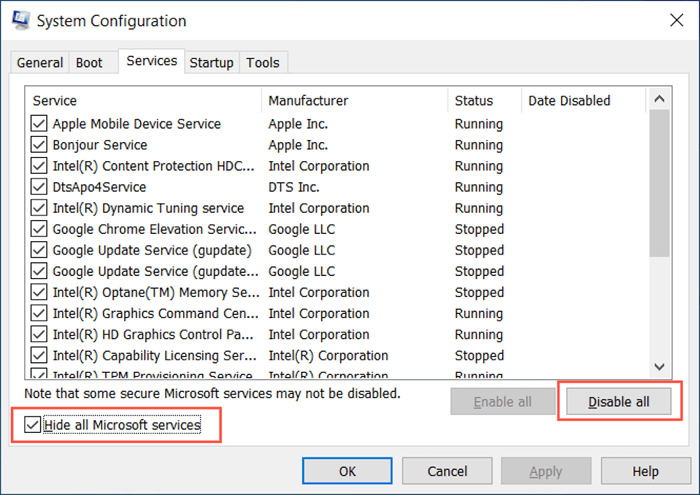
2. Przełącz kartę uruchamiania i wybierz Otwórz Menedżera zadań. Następnie wyłącz wszystkie programy startupowe inne niż mikrosoft.
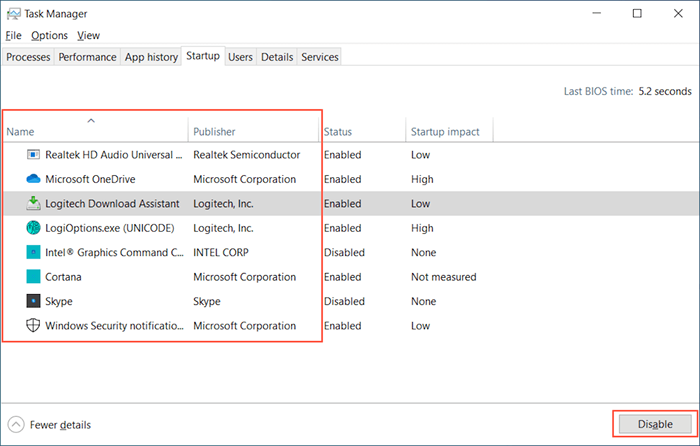
3. Uruchom ponownie komputer i uruchom aktualizację systemu Windows. Jeśli to pomoże, powtórz kroki 1-2 i ponownie aktywuj wszystkie niepełnosprawne elementy.
7. Zainstaluj aktualizacje za pośrednictwem Microsoft Update Catalog
Jeśli czysty rozruch nie pomaga, spróbuj zainstalować problematyczną aktualizację za pośrednictwem katalogu Microsoft Update. Aby to zrobić:
1. Odwiedź aktualizację systemu Windows i zwróć uwagę na identyfikator KB (baza wiedzy) nieudanej aktualizacji.

2. Odwiedź katalog Microsoft Update, wprowadź identyfikator KB i wybierz Wyszukaj. Następnie wybierz i pobierz plik aktualizacji. Upewnij się, że pasuje do aktualnej wersji Windows Build i architektury systemu operacyjnego (x64, x86 lub arm64).
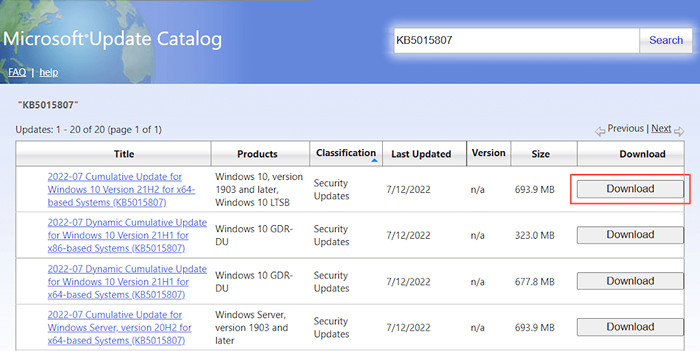
3. Uruchom pobrany plik i śledź wszystkie instrukcje instalacji na ekranie. Następnie wybierz Restart teraz, aby sfinalizować aktualizację.
8. Ręcznie zaktualizuj Windows Defender
Jeśli pojawia się błąd 0x80070643.
Aby to zrobić, odwiedź stronę Microsoft Defender Antivirus Aktualizuj i przewiń w dół do najnowszej sekcji aktualizacji inteligencji bezpieczeństwa. Następnie pobierz najnowszy pakiet definicji dla Microsoft Defender Antivirus, który pasuje do architektury systemu operacyjnego i uruchom pobrany plik.
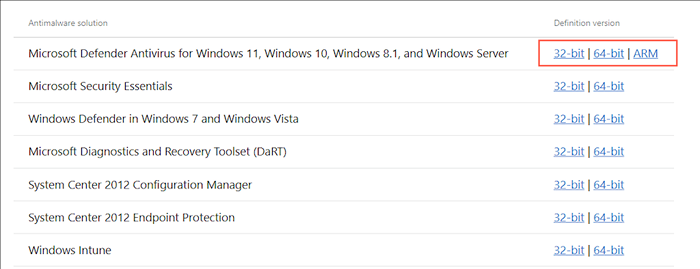
9. Uruchom skanowanie anty-malware
Wirusy komputerowe często infekują aktualizację systemu Windows, aby powstrzymać go przed instalacją poprawek bezpieczeństwa i definicji antywirusowych. Jeśli błąd Windows Update 0x80070643 Błąd nadal się pojawia, dobrym pomysłem jest wykluczenie wszystkich możliwości potencjalnej infekcji złośliwego oprogramowania.
Zamiast Windows Defender, najbezpieczniejszym opcją jest użycie silnego oprogramowania antywirusowego zewnętrznego w celu wykonania dokładnego skanowania wirusów. Na przykład bezpłatna wersja MalwareBytes jest doskonałym wyborem w wykrywaniu i usuwaniu upartych złośliwych oprogramowania.
10. Uruchom skanowanie SFC lub narzędzie
Korumpowana instalacja systemu Windows może również odtwarzać współczynnik i spowodować błąd aktualizacji systemu Windows 0x80070643. Uruchamianie sprawdzania plików systemowych i narzędzie Dism może pomóc w rozwiązaniu problemów z plikami systemowymi i poprawić stabilność.
Kliknij przycisk prawym przyciskiem myszy i wybierz Windows PowerShell (admin). Następnie wpisz SFC /Scannow i naciśnij ENTER, aby uruchomić szachownicę plików systemowych.
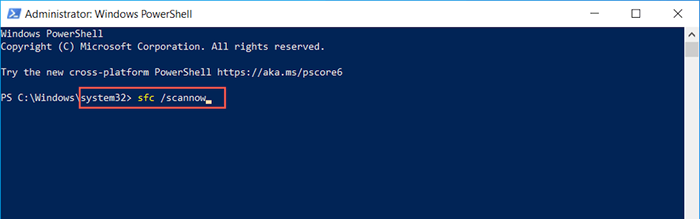
Następnie wprowadź następujące polecenie i naciśnij ENTER, aby wywołać narzędzie Dismit (wdrażanie obrazu i zarządzania).
Konster.exe /Online /Cleanup-Imagage /Restorehealth
Po przeprowadzeniu obu skanów użyj aktualizacji Windows i sprawdź, czy błąd 0x80070643 reurs.
Kod błędu 0x80070643 Naprawiono
Błąd 0x80070643 jest stosunkowo prostym problemem do rozwiązania w porównaniu z innymi problemami z aktualizacją systemu Windows. Na przykład ponowne uruchomienie usług związanych z aktualizacją systemu Windows, uruchamianie problemu problemów z systemem Windows Update lub wyczyszczenie pamięci podręcznej Windows Update, zawsze powinno pomóc. Jeśli nie, bieganie przez resztę poprawek zdecydowanie będzie. W przypadku, gdy żaden z nich nie działa, rozważ zresetowanie instalacji systemu Windows do ustawień fabrycznych.
- « Jak zaktualizować Discord na dowolnym urządzeniu lub platformie
- 7 najlepszych adapterów/klubów Bluetooth USB na komputery Windows PC »

